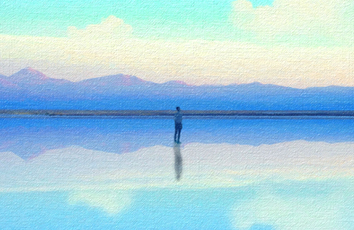不使用 Maven 等构建工具,而使用原始方法在 IntelliJ IDEA 中整合 Tomcat 部署 Web 应用
我们知道,部署 Web 应用可以直接将 Web 应用的文件夹置于 Tomcat 中的相应目录,但是这种方法不便于本地调试。如果选择在 IDE,如 IntelliJ IDEA 中部署,就可以充分一款 IDE 的功能来进行开发。
如果希望在 IntelliJ IDEA 中整合 Maven、Tomcat 部署 Web 应用,可见笔者的另一篇博客:如何在 IntelliJ IDEA 中整合 Maven、Tomcat 部署 Web 应用:/wangpaiblog/article/details/114156312
有时候,可能需要进行临时性的调试。此时如果使用构建工具(如 Maven)部署一个应用将很麻烦,而且往往伴随切换组织方式时的“踩坑”。由此,这里提供了使用原始方法在 IntelliJ IDEA 中整合 Tomcat 部署 Web 应用的方法。
新建一个普通的 Java 工程。如下图所示: 在图中红圈处进行自己喜欢的设置。 此时已经建立了一个普通的项目,新建这个项目中自动生成的文件夹 src 可以删掉。下面开始配置 Web 应用目录。 此时 IntelliJ IDEA 会自动生成一个名为 web 的 Web 应用目录。 如果不喜欢这个默认生成的目录,可以就在该界面上移除该目录,然后添加新的、自己喜欢的目录。
如果要添加新的目录,建议在此之前,先已有的 Web 应用文件夹拷贝到本 IntelliJ IDEA 的工程中。
拷贝的方法如下。在项目根目录下点击右键,按图示操作,打开该项目的根目录文件夹。
打开该项目的根目录文件夹后,就可以将一个已经写好的 Web 应用文件夹放入其中了。一个源代码的目录示例如下: 现在,回到之前配置 Web 应用目录的界面。下面开始配置 Web 应用文件夹web.xml的路径。注意,图中的 webapp 即为 Web 应用文件夹。 下面开始配置 Web 应用文件夹的路径。 现在需要在 Artifacts 中来使前面的配置生效。 经过上面的步骤,此时 IntelliJ IDEA 中 Web 应用文件夹的图标应该发生了变化: 现在来设置此 Web 应用的 Java 源代码目录。在前面放置 Web 应用文件夹之后,找到该 Web 应用的 Java 代码根目录,并标记为源代码根目录。如图所示。 在标记完之后,应该可以看到 Java 代码根目录的图标发生了变化。
导入 Java 代码根目录下的 Java 代码所需要的依赖。关于这方面的内容。可见笔者的另一篇博客:Java库文件的添加教程: /wangpaiblog/article/details/111772193
配置 Tomcat。关于这方面的内容。可见笔者的另一篇博客:如何在 IntelliJ IDEA 中整合 Maven、Tomcat 部署 Web 应用:/wangpaiblog/article/details/114156312
最后就可以运行本 Web 应用了。